TRIBUNSHOPPING.COM - Sebagai aplikasi browser terpopuler dan terbaik pasti tidak luput dari yang namanya masalah.
Seperti permasalahan saat mendownload sesuatu tiba-tiba gagal.
Hal ini membuat jengkel para penggunanya.
Apalagi saat mendownload hampir selesai tiba-tiba eror dan mengulangi lagi dari awal.
Untuk pengguna Wifi paling tidak masalah, namun untuk pengguna kuota internet pasti akan terkuras banyak.
Eitsss kalian tenang saja, Tim TribunShopping akan membagikan cara untuk mengatasi download gagal di Google Chrome.
1. Pastikan Jaringan Internet Stabil

Patokan saat mendownload sesuatu baik itu file besar atau tidak yakni jaringan yang digunakan harus benar-benar stabil.
Jaringan tidak stabil akan membuat download akan tidak sempurna hingga menimbulkan eror.
Semakin cepat jaringan internet kalian semakin cepat pula proses mendownload kalian.
Jika kalian mengalami gangguan internet yang cukup parah, bisa dipastikan tidak akan melanjutkan download-an kalian.
Bisa dilihat ciri-cirinya ketika mendownload status kecepatan 20kB/s hingga akhirnya menurun dan menyebabkan download kalian berhenti.
Kalian bisa periksa jaringan internet di SpeedTest, pastikan tidak ada VPN atau proxy yang sedang berjalan.
Baca juga: Cara Gampang Mengakses File Google Drive Tanpa Internet
2. Hapus Cache dan Data
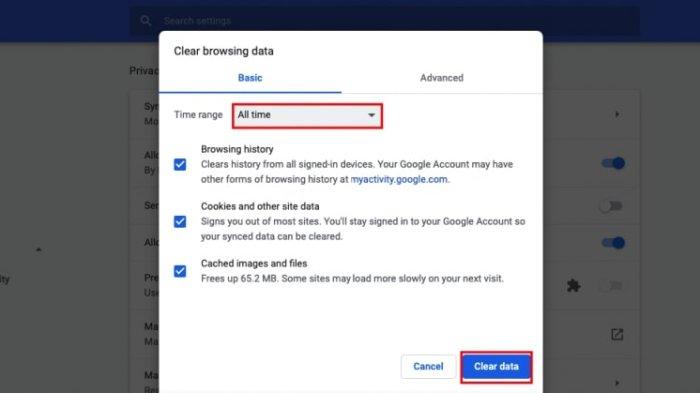
Pasti kalian sering menggunakan chrome untuk kebutuhan browsing.
Secara tidak sadar membuat history penelusuran kalian menumpuk.
Hal ini membuat kinerja dari Google Chrome akan lambat.
Jika kalian sedang mendownload file dengan cache yang menumpuk bisa dipastikan akan berpengaruh pada download-an kalian.
Untuk itu, membersihkan cache merupakan langkah yang penting.
Apabila dibiarkan akan history cache akan menimbulkan masalah pada kinerja browser kalian.
Berikut cara membersihkan cache di Google Chrome :
- Buka aplikasi Google Chrome.
- Pilih tombol titik tiga di sudut kanan atas layar.
- Selanjutnya, kalian bisa pilih opsi Setting.
- Temukan opsi Privacy and Security di setting tadi.
- Jika sudah klik opsi tersebut, selanjutnya kalian hanya perlu memilih Clear Browsing Data.
- Terdapat dua tab yang bisa kalian pilih: Basic dan Advanced.
Secara default, Chrome sudah memilihkan opsi yang aman untuk kalian hapus pada menu Basic.
- Di opsi tersebut, kalian tinggal pilih ingin menghapus cache data sejak kapan.
- Jika sudah, kalian bisa langsung klik tombol Clear Data.
- Tunggu hingga proses selesai.
3. Gunakan Mode Penyamaran
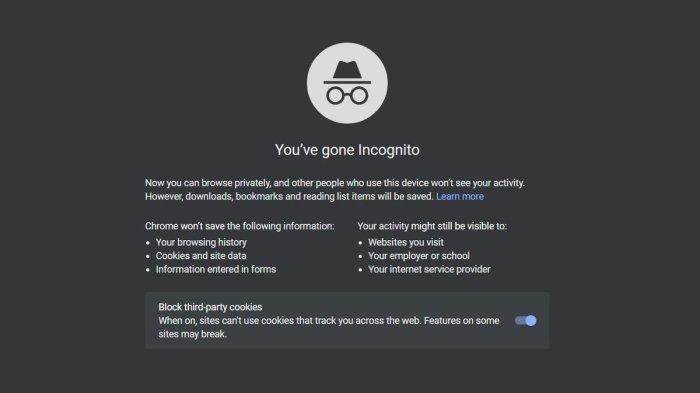
Mode Penyamaran adalah fitur pada Google Chrome yang memungkinkan kalian menjelajah internet tanpa menyimpan riwayat browsing, cookie, atau data pribadi lainnya.
Namun, keuntungan lainnya adalah bahwa ini dapat membantu mengatasi masalah download yang gagal.
Mengatasi download yang gagal di Google Chrome bisa jadi lebih mudah dari yang kalian kira dengan menggunakan Mode Penyamaran.
Berikut langkah-langkahnya :
- Buka Google Chrome dan tekan tombol tiga titik di pojok kanan atas untuk membuka menu.
- Pilih opsi "New Incognito Window" atau "Jendela Incognito" dari menu yang muncul.
- Jendela baru akan terbuka, menunjukkan bahwa kalian berada dalam Mode Penyamaran.
- Setelah berada dalam Mode Penyamaran, buka situs atau tautan dari mana kalian ingin mengunduh file yang sebelumnya gagal.
- Cari file yang ingin kalian unduh dan mulai proses download.
- Pastikan perangkat keamanan kalian tidak menghalangi unduhan di situs tertentu.
- Pastikan koneksi internet kalian stabil dan tidak ada gangguan selama proses download.
Mode Penyamaran sendiri tidak dapat mengatasi masalah koneksi yang buruk.
Dengan mengikuti langkah-langkah sederhana ini, kalian dapat meningkatkan peluang sukses download dan melanjutkan aktivitas online tanpa hambatan.
4. Kosongkan Ruang Penyimpanan

Jika penyimpanan tidak cukup untuk mengunduh file, Google Chrome secara otomatis menghentikan unduhan atau bahkan tidak mulai mengunduh.
Untuk memperbaiki masalah ini, kalian cukup mengosongkan ruang di perangkat.
Berikut beberapa cara untuk mengosongkan ruang penyimpanan :
- Uninstall aplikasi yang tidak digunakan.
- Memindahkan aplikasi ke ke kartu SD.
- Hapus foto dan video lama.
- Menghapus cache dan data.
5. Restart HP

Cara yang terakhir pakar dari semua solusi permasalahan perangkat.
Dengan merestart kinerja HP akan kembali optimal, begitu juga dengan aplikasinya.
Namun kalian sebelum merestart, pastikan dulu apakah Google Chrome ada pembaruan di Playstore.
Jika ada kalian bisa update terlebih dahulu guna memaksimalkan kinerja dari Google Chrome.
Pembaruan Google Chrome dan restart perangkat adalah tindakan preventif yang membantu memastikan bahwa aplikasi berjalan dengan versi terbaru.
Bebas dari bug atau masalah yang mungkin telah diperbaiki dalam pembaruan terbaru.
Dengan melakukan ini secara berkala, kalian tidak hanya meningkatkan kinerja aplikasi, tetapi juga memastikan pengalaman pengguna yang lebih lancar.
Baca juga: Unduh Data Makin Cepat, Terapkan 5 Tips Berikut Agar Kecepatan Download Makin Optimal
Dengan cara-cara sederhana ini, kalian dapat mengatasi masalah unduhan yang gagal di Google Chrome dan menikmati pengalaman menjelajah web yang lebih mulus.
Jika memang masih gagal dalam mendownload, kalian bisa menggunakan cara alternatif yakni menggunakan browser lainnya.
(RizkyIndraPratama/TribunShopping)






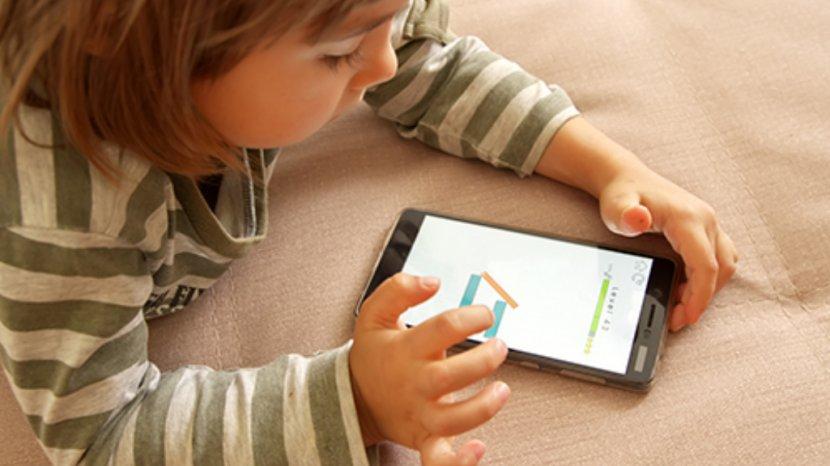









Belum ada komentar. Jadilah yang pertama untuk memberikan komentar!